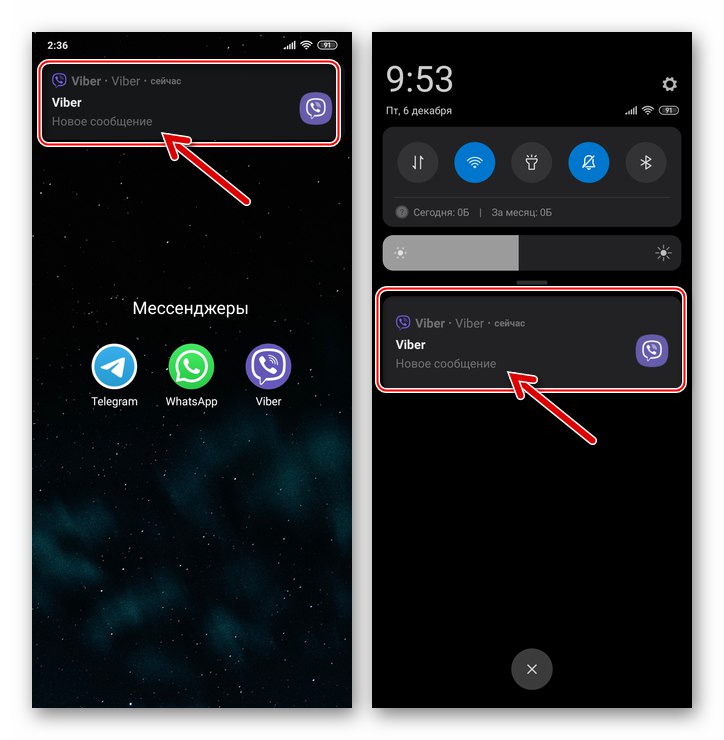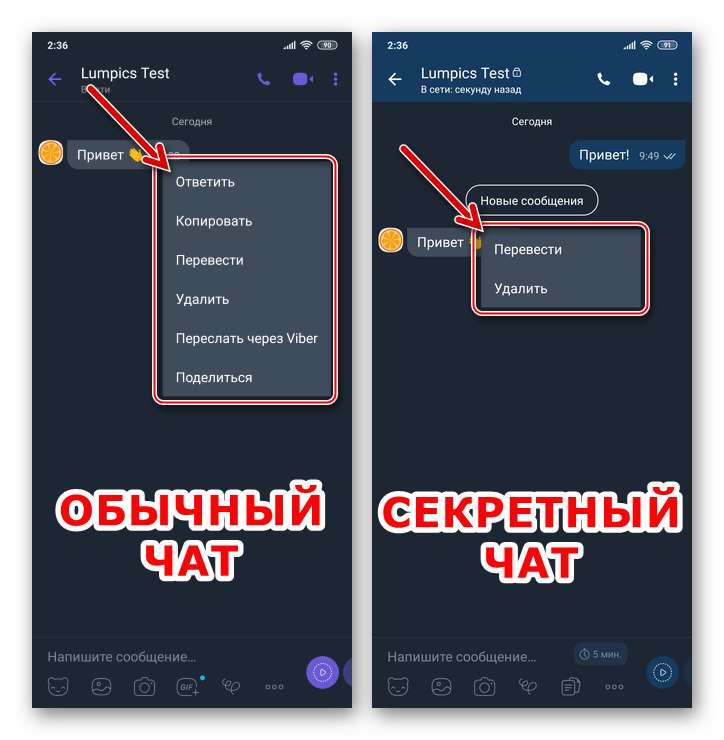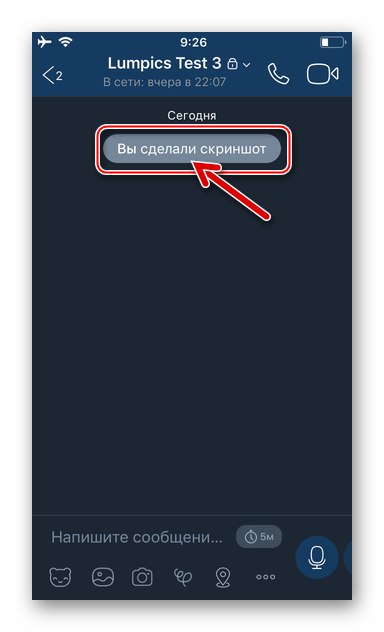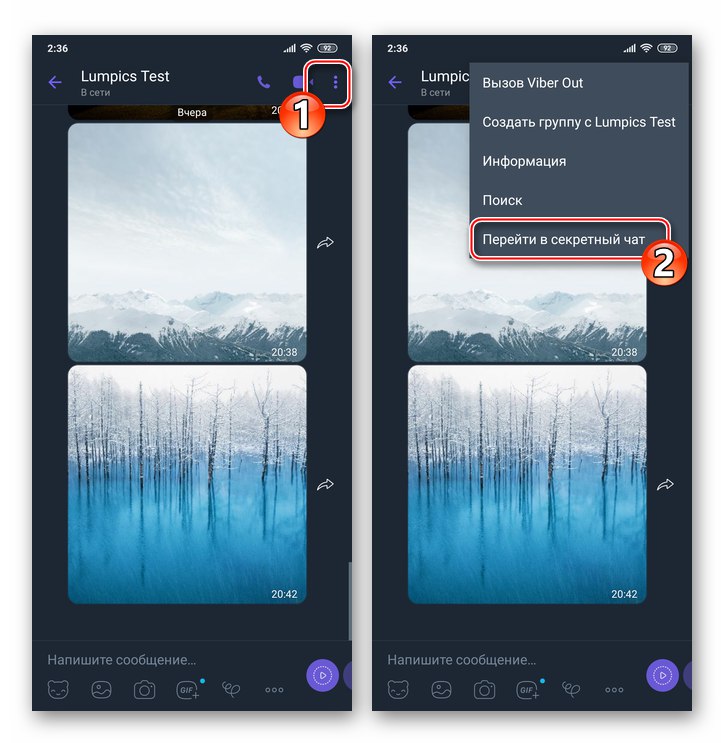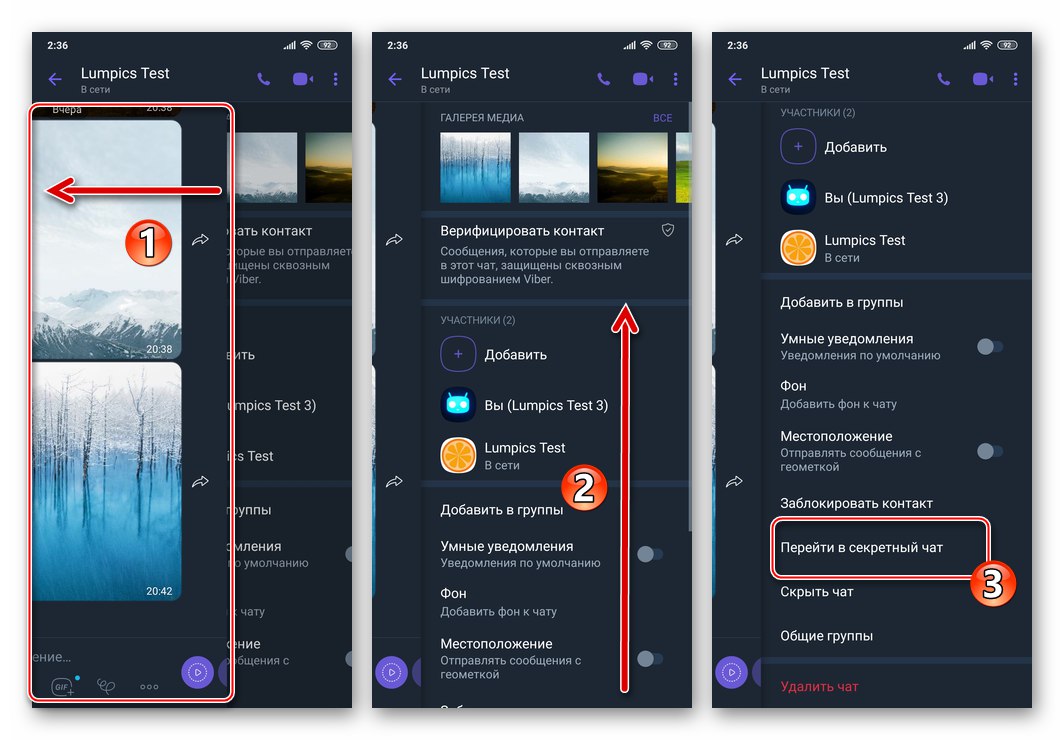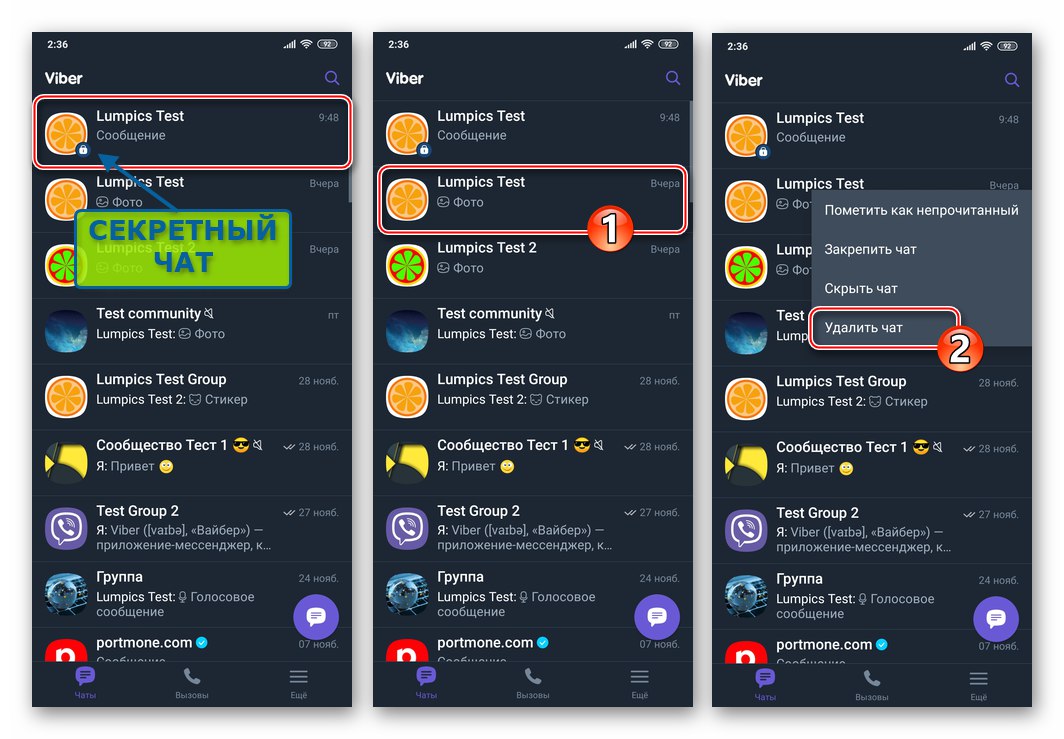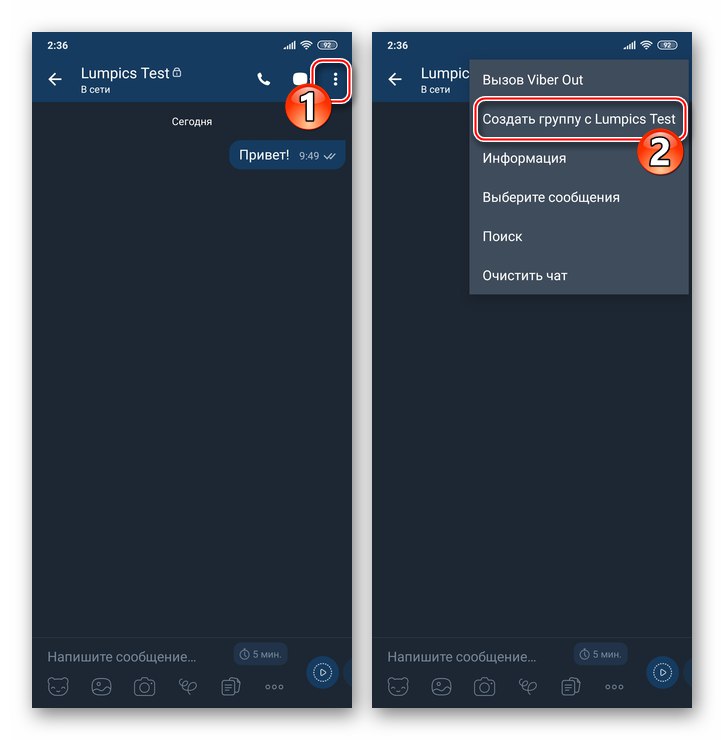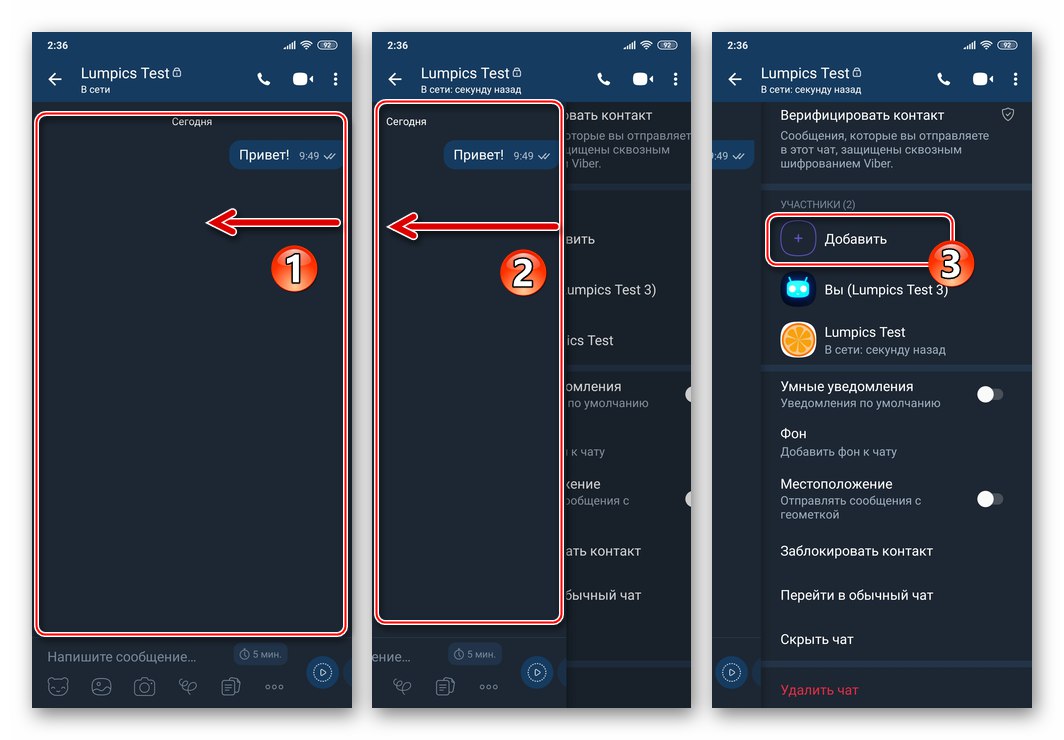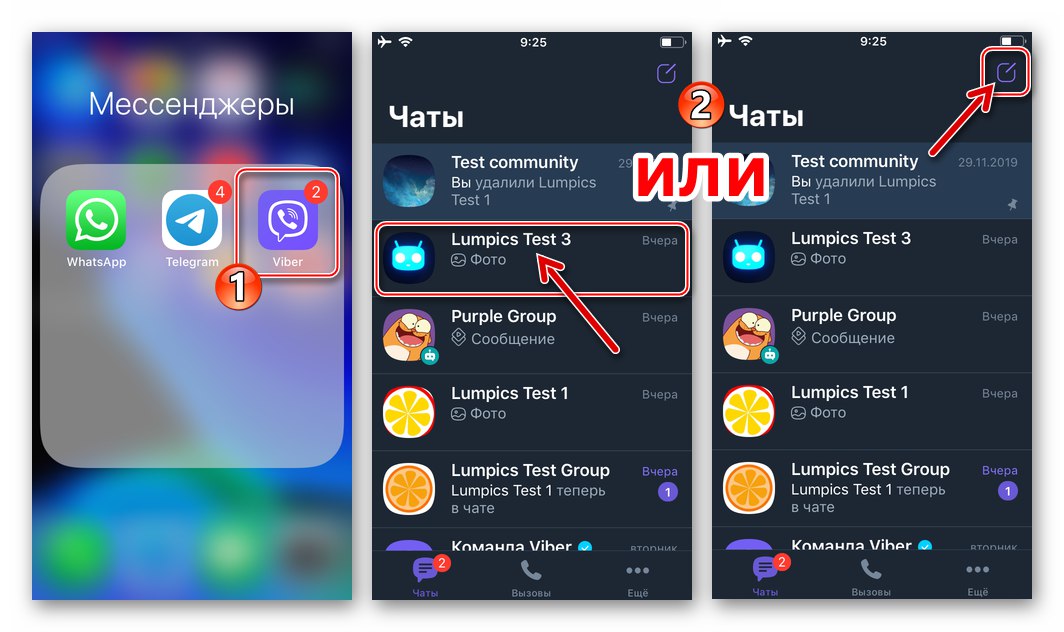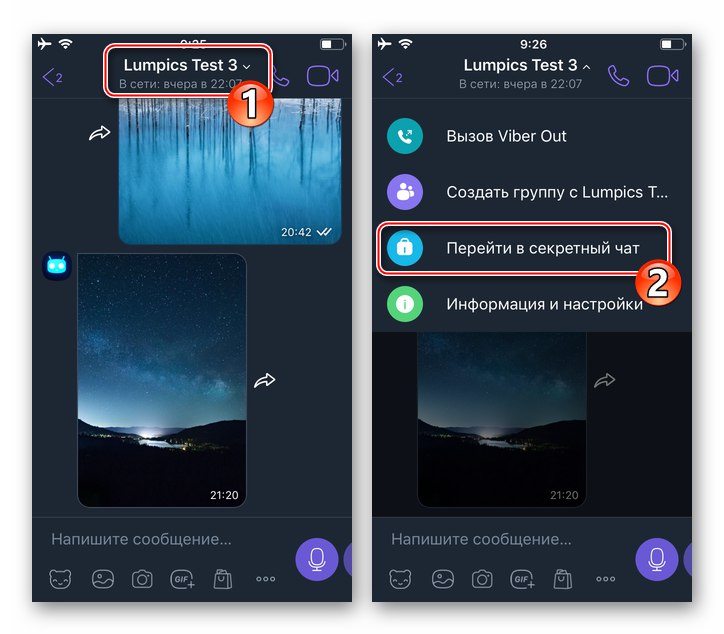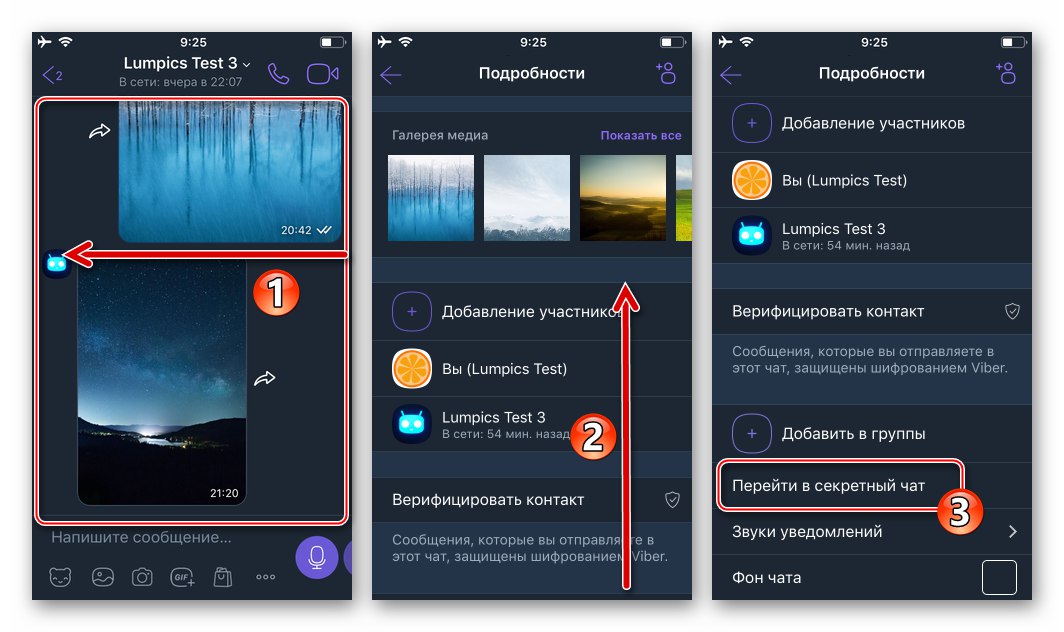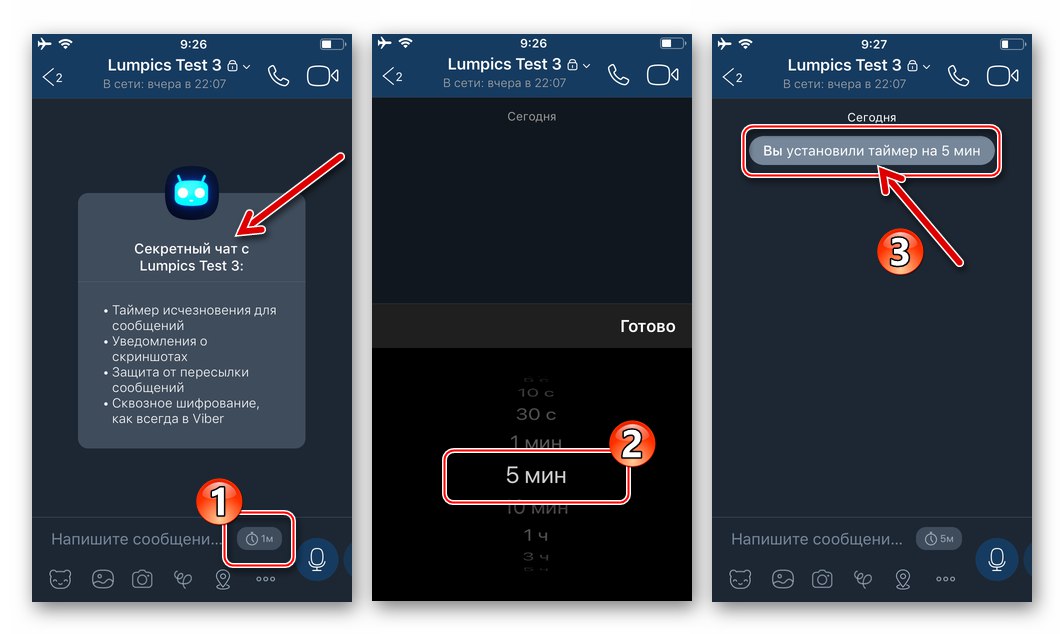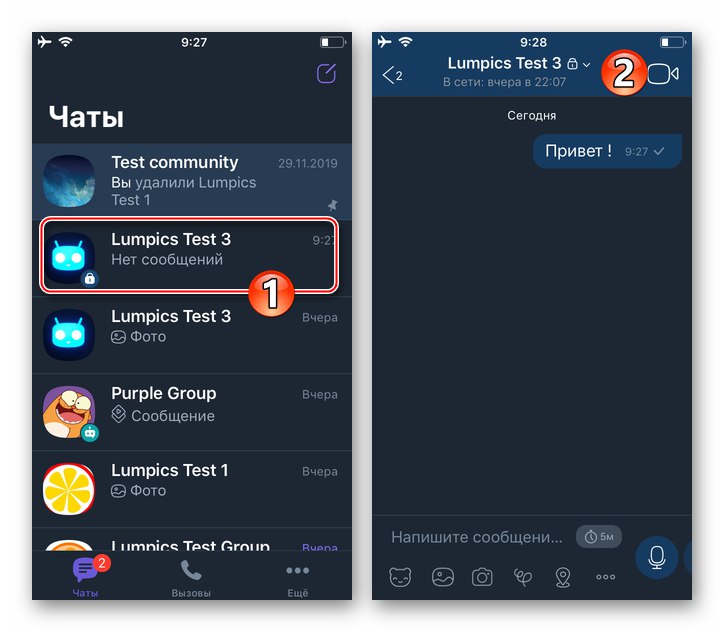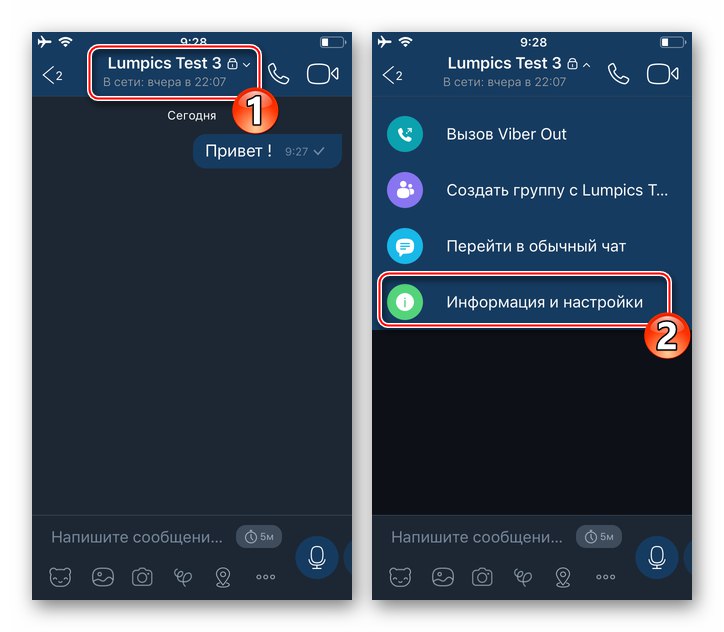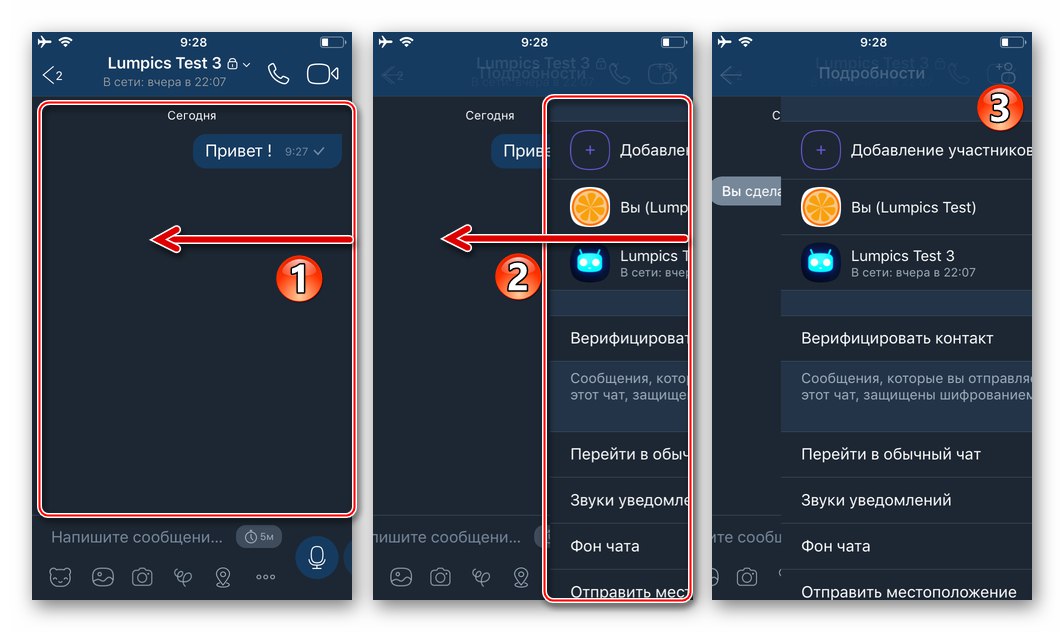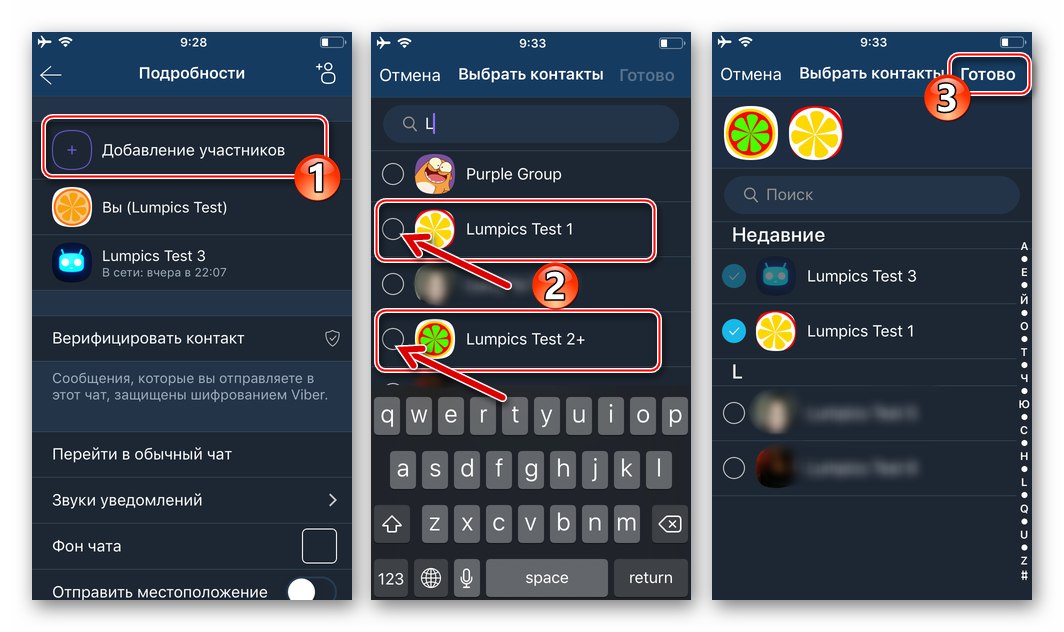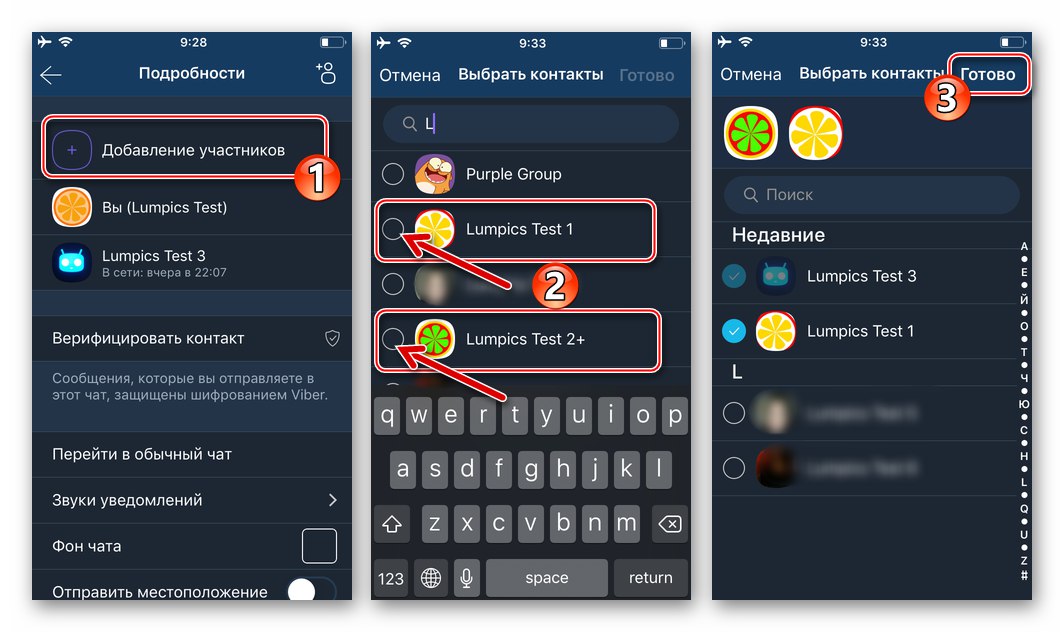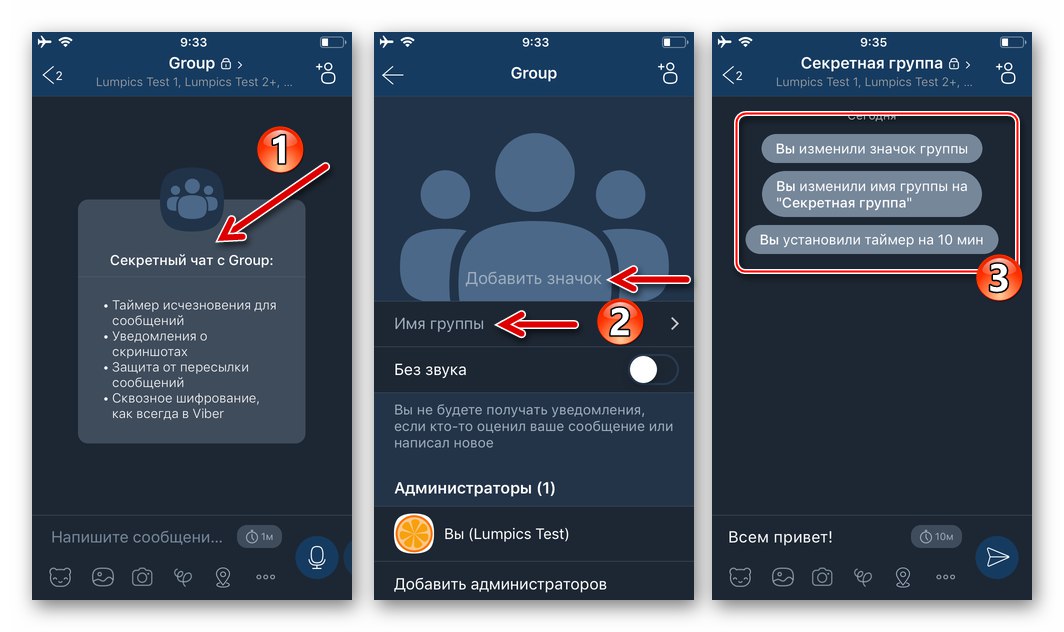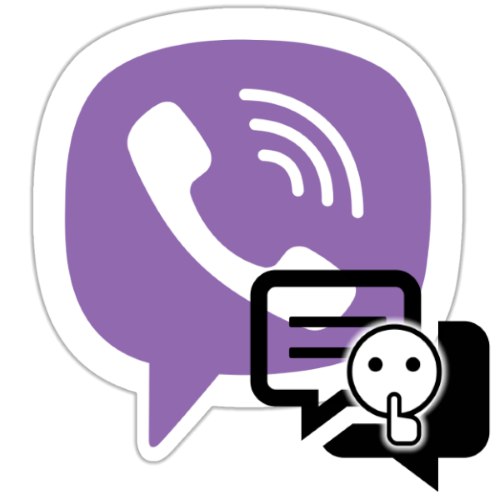
من أجل ضمان خصوصية إضافية للاتصال عبر فايبر ، يمكن لكل مستخدم لبرنامج المراسلة استخدام الخيار "محادثة سرية"... دعنا نفكر في ميزات هذا النوع من المراسلات وعملية تنظيمها على أجهزة تعمل تحت تحكم نظام تشغيل مختلف.
المحادثات السرية في فايبر
يتعرف بعض المستخدمين الذين لا يتعمقون في التفاصيل الدقيقة لأداء Viber على الخيارات "السرية" و "المخفية" المطبقة على الدردشات في برنامج المراسلة ، وهو خطأ جوهري - فهذه الأنواع من المحادثات تختلف اختلافًا كبيرًا. إذا كنت بحاجة إلى زيادة السرية وتقييد نشر المعلومات المرسلة إلى المحاور ، فاستخدم التعليمات الواردة في هذه المقالة. إذا كانت هناك حاجة لمنع الأشخاص الذين لديهم وصول إلى جهازك من مشاهدة هذه المراسلات أو تلك في برنامج المراسلة ، فقم "بإخفاء" الحوار العادي أو الدردشة الجماعية ، والمتابعة كما هو موضح في المادة الموجودة على الرابط التالي. بالمناسبة ، المراسلات السرية أيضًا عرضة للإخفاء:
المزيد من التفاصيل: كيفية إخفاء حوار أو دردشة جماعية في Viber messenger
قبل الانتقال إلى إنشاء محادثة سرية ، دعنا نفكر في اختلافها عن الأنواع الأخرى من المحادثات في Viber messenger ، بالإضافة إلى الفرص والفوائد التي تم الحصول عليها من خلال التواصل من خلالها.
- الإتلاف التلقائي للرسائل... في محادثة من هذا النوع ، من الممكن تعيين حد زمني مخصص لعرض أي رسالة بواسطة المستلم (المستلمين). بعد انقضاء الوقت المحدد من قبل المرسل ، يتم حذف رسالته دون أي أثر من جميع المشاركين في المراسلات.
-
إشعارات. في اللحظة التي تصل فيها رسالة داخل حوار خاص ، لن يرى المستلم سوى الكلمة في الإشعار "رسالة"، لكنه لا يعرف اسم المرسل إليه ومحتويات الرسالة. يتم عرض النص والمحتوى من الرسالة بعد فتحها.
![إخطار Viber لنظام Android من الدردشة السرية]()
اقرأ أيضا: كيفية إيقاف تشغيل إشعارات فايبر
- لا يتم عرض محتوى الرسائل الجديدة من المحادثات السرية على الشاشة مع قائمة عناوين الحوارات والمجموعات في برنامج المراسلة.
- لا يمكن نسخ المعلومات من الحوارات والمجموعات السرية و / أو إرسالها من خلال برنامج المراسلة أو بأي طريقة أخرى. بمعنى آخر ، من المفترض أن الرسائل يمكن قراءتها / عرضها حصريًا بواسطة المرسل إليه ، ولا يمكنه إعادة إنتاجها في الدردشات الأخرى.
![قائمة رسائل Viber لنظام Android في محادثات المراسلة العادية والسرية]()
-
لقطات... أثناء محادثة خاصة ، يقتصر المشاركون فيها على التقاط لقطات شاشة لشاشات أجهزتهم. في إصدار برنامج messenger لنظام Android ، من المستحيل التقاط لقطة شاشة للمراسلات ، وإذا تم استخدام iPhone ، فمن الواقعي التقاط المعلومات عن طريق إنشاء لقطة شاشة باستخدام iOS ، ولكن سيتلقى مستخدم آخر إشعارًا بهذا الإجراء.
![يقوم Viber لنظام iOS بإنشاء لقطات شاشة في الدردشة السرية]()
اقرأ أيضا: كيف تأخذ لقطة شاشة على iPhone
- يمكن أن توجد حوارات سرية ومنتظمة مع نفس جهة الاتصال في نفس الوقت ، وحذف أحدهما لا يؤثر على الآخر. يتم بدء المراسلات التي تشير إلى مستوى متزايد من الخصوصية بواسطة عضو واحد من أعضاء Viber ، ويتم إنشاء مثل هذه الدردشة تلقائيًا للمحاور.
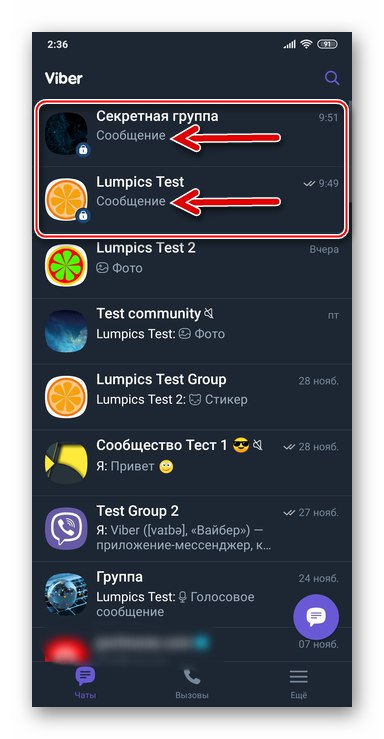
كيفية إنشاء محادثة سرية على فايبر
يمكن تنظيم وصيانة المراسلات السرية من خلال Viber حصريًا من الأجهزة التي تعمل بنظامي Android و iOS. بخصوص فايبر لنظام التشغيل Windows - لا يوجد مثل هذا الاحتمال هنا ، ولا يتم عرض الحوارات والمجموعات السرية التي تم إنشاؤها في العميل المحمول "الرئيسي" للمسنجر في التطبيق على جهاز الكمبيوتر ، أي التزامن في هذه الحالة لا يتم تنفيذه.
ذكري المظهر
في فايبر لنظام Android من السهل جدًا إنشاء مراسلات سرية بالإضافة إلى المحادثة الرئيسية مع جهة الاتصال هذه أو تلك. من بين أشياء أخرى ، من الممكن استخدام وظائف أمان إضافية للمعلومات المنقولة عند التواصل ليس مع الشخص الوحيد المسجل في برنامج المراسلة.
الطريقة الأولى: الحوار
- افتح Viber على جهاز Android الخاص بك وانتقل إلى محادثة موجودة.أو قم بإنشاء محادثة "عادية" جديدة مع جهة اتصال ستصبح فيما بعد محاورك في الدردشة السرية.
- من الشاشة التي تحتوي على محفوظات الرسائل ، قم بأحد الإجراءات التالية:
- اضغط على النقاط الثلاث في الجزء العلوي الأيمن وحدد "الانتقال إلى الدردشة السرية" في القائمة التي تفتح.
- أو اسحب منطقة المحفوظات إلى اليسار. بعد ذلك ، قم بالتمرير عبر الشاشة المفتوحة "معلومات" واضغط على اسم الخيار "الانتقال إلى الدردشة السرية".
![عنصر Viber لنظام Android انتقل إلى الدردشة السرية في قائمة الحوار]()
![عنصر Viber لنظام Android انتقل إلى الدردشة السرية على شاشة معلومات المحادثة]()
- هذا يكمل إنشاء محادثة خاصة. يمكنك الآن تعيين قيمة عداد الوقت ، وبعد ذلك سيتم إتلاف رسائلك - انقر فوق ساعة الإيقاف الموجودة على يمين حقل إدخال الرسالة وحدد الفترة المطلوبة في قائمة الرسائل المتاحة التي تفتح.
- تمييز محادثة خاصة تم إنشاؤها في فايبر عن محادثة عادية في علامة تبويب "الدردشات" الرسول بسيط للغاية - صورة المحاور بجانب اسمه في قائمة الحوارات والمجموعات مميزة بأيقونة "قفل"... إذا كنت تخطط لاستخدام الدردشة السرية فقط ، فيمكنك حذف الدردشة العادية.
![الدردشة السرية لـ Viber لنظام Android في علامة تبويب الدردشات في برنامج المراسلة ، مما يؤدي إلى حذف الحوار المعتاد]()
المزيد من التفاصيل: كيفية حذف الدردشة على Viber لنظام Android
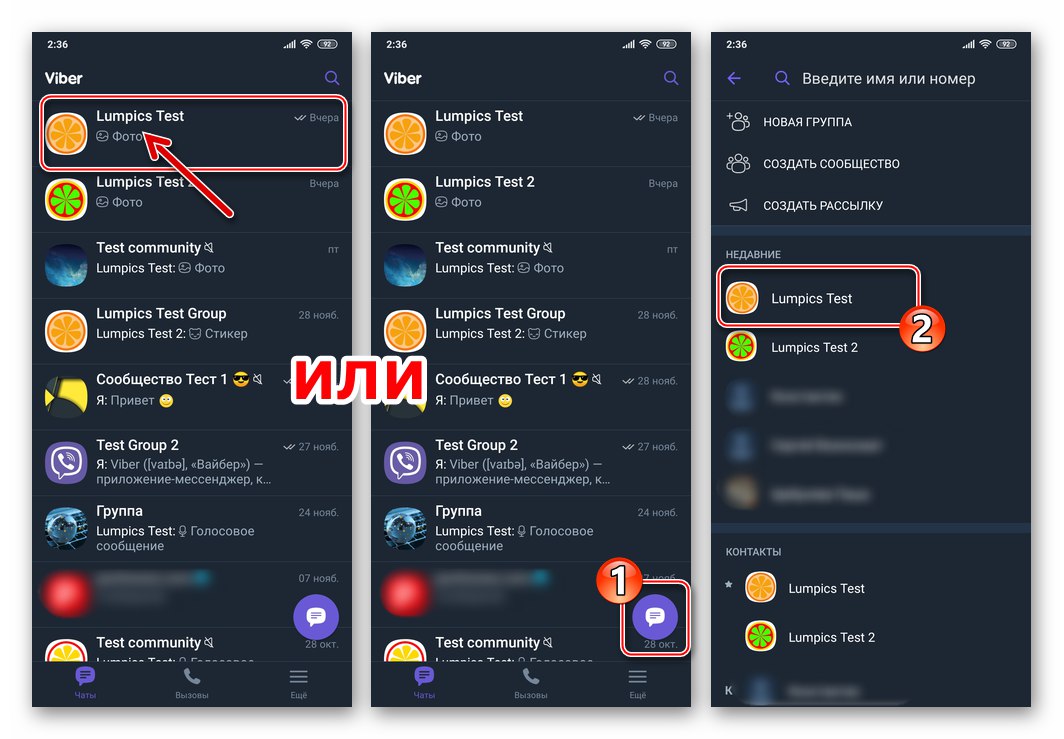
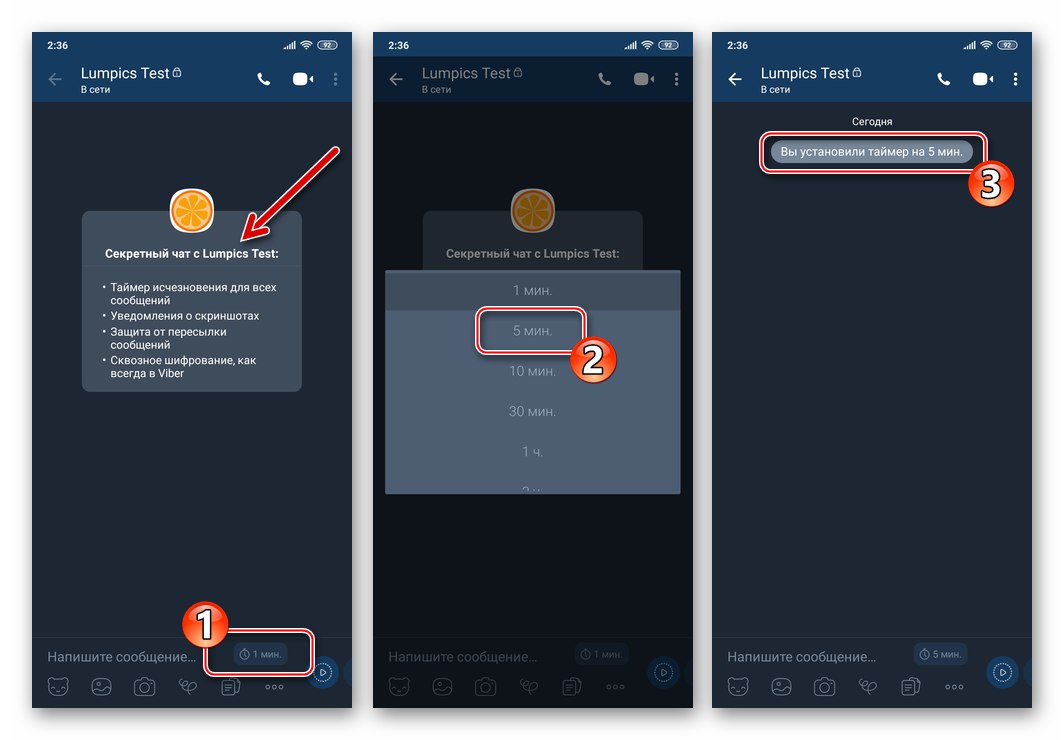
الطريقة 2: المجموعة
لاستخدام جميع ميزات الدردشة السرية عند الاتصال في مجموعة من أعضاء فايبر ، قم بتنظيم المراسلات على النحو التالي.
- اتبع التعليمات المذكورة أعلاه لإنشاء محادثة سرية لأحد أعضاء المجموعة المستقبلية. أو انتقل إلى محادثة خاصة موجودة بالفعل من علامة التبويب "الدردشات" تطبيقات المراسلة.
- اتصل بالقائمة من خلال النقر على النقاط الثلاث في أعلى يمين الشاشة وحدد العنصر "إنشاء مجموعة مع USER_NAME".
![عنصر Viber لنظام Android أنشئ مجموعة باستخدام قائمة الدردشة السرية]()
بدلاً من ذلك ، اسحب شاشة الرسالة إلى اليسار ، ثم في ملف "المشاركين" على الشاشة التي تظهر بها معلومات وخيارات الدردشة السرية ، انقر فوق "+ إضافة".
![عنصر Viber for Android إضافة مشارك على الشاشة معلومات عن محادثة سرية (حوار)]()
- قم بتمييز صور الأعضاء المستقبليين في المجموعة السرية من خلال النقر على أسمائهم. عند الانتهاء ، انقر فوق علامة الاختيار الموجودة في الزاوية اليمنى العليا من الشاشة.
- هذا كل شيء - تم إنشاء مجموعة بوظائف إضافية ، لكنها تعمل بنفس الطريقة التي تعمل بها المجموعة "العادية" ، أي يمكنك تغيير رمز الجمعية واسمها ، أضف و إزالة الأعضاء إلخ
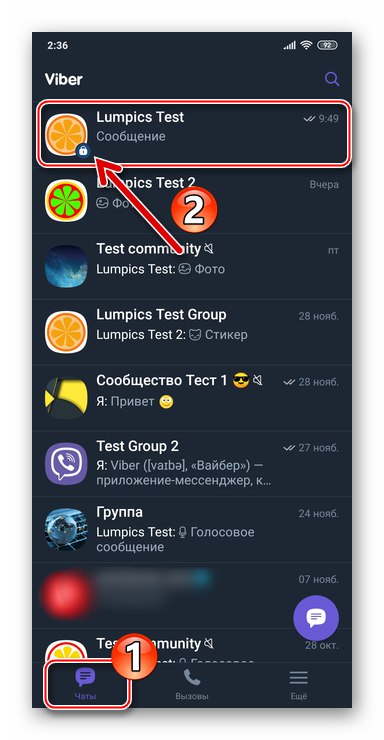

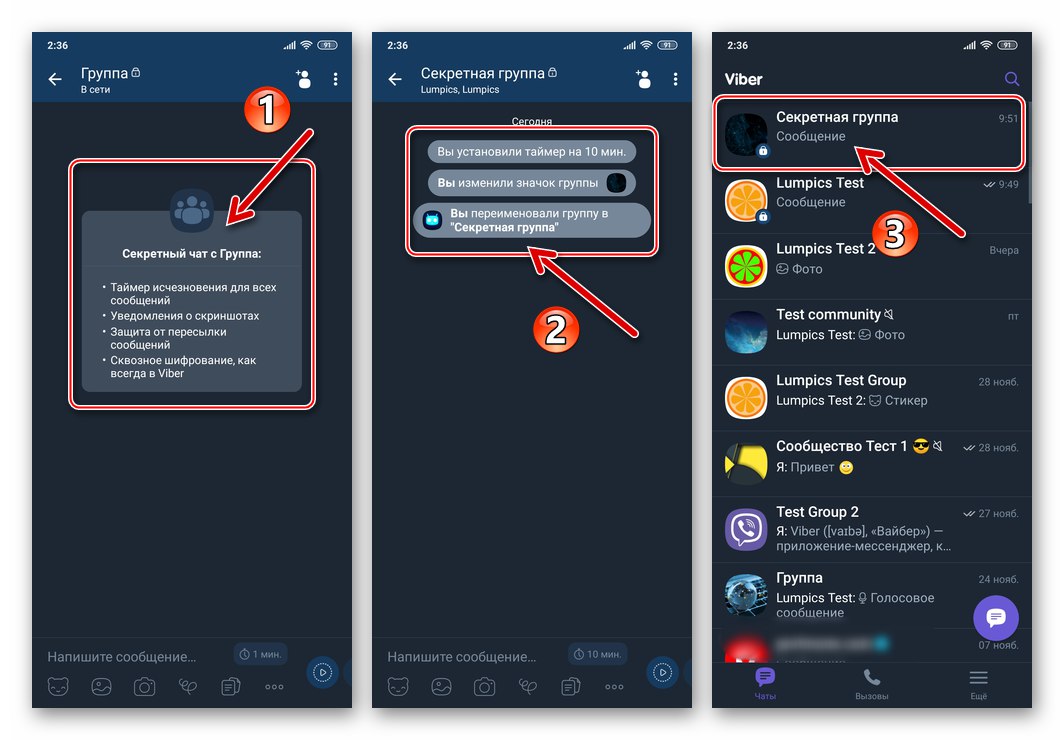
iOS
في برنامج فايبر للآيفون يتم إنشاء الحوارات والمجموعات السرية عن طريق التلاعب البسيط وهي متاحة للتنظيم في أي وقت عندما يحتاجها المستخدم.
الطريقة الأولى: الحوار
- قم بتشغيل Viber في بيئة iOS وافتح واحدًا موجودًا أو أنشئ حوارًا جديدًا مع إحدى جهات الاتصال الخاصة بك.
![Viber لنظام iOS - قم بتشغيل برنامج messenger ، أو قم بالتبديل إلى حوار أو إنشاء دردشة جديدة]()
- في شاشة الدردشة ، انقر فوق اسم الشخص في الجزء العلوي وحدد "الانتقال إلى الدردشة السرية" في القائمة التي تفتح.
![Viber لنظام iOS - الانتقال إلى عنصر الدردشة السرية في قائمة المحادثة العادية]()
وأيضا يمكنك حل المشكلة من عنوان هذه المقالة من الشاشة "تفاصيل" - اسحب المنطقة التي تحتوي على تاريخ المراسلات إلى اليسار ، وبعد ذلك ، بعد التمرير لأعلى في قائمة الخيارات المفتوحة ، انقر فوق اسم العنصر "الانتقال إلى الدردشة السرية".
![فايبر لنظام iOS - خيار الانتقال إلى الدردشة السرية في قائمة التفاصيل الخاصة بالمحادثة العادية]()
- في الواقع ، تم الانتهاء من إنشاء محادثة بمستوى أعلى من الخصوصية. قبل الشروع في كتابة الرسائل وإرسالها ، اضبط مؤقت التدمير الذاتي عن طريق النقر على الأيقونة الموجودة على يمين حقل الإدخال واختيار أحد عناصر القيمة المتاحة في القائمة التي تفتح.
![Viber لنظام iOS - تم إنشاء دردشة سرية في برنامج المراسلة - ضبط مؤقت لاختفاء الرسائل]()
الطريقة 2: المجموعة
لإنشاء محادثة جماعية مع إمكانية تبادل رسائل التدمير الذاتي والاستفادة من المزايا الأخرى للدردشة السرية في Viber على iPhone:
- قم بإنشاء محادثة سرية مع أحد أعضاء المجموعة المستقبلية بمستوى أعلى من الخصوصية أو انتقل إلى مراسلات موجودة من هذا النوع من القسم "الدردشات" في الرسول.
![Viber لنظام iOS يفتح محادثة سرية في برنامج المراسلة]()
- اضغط على اسم الشخص الآخر أعلى الشاشة ، ثم اضغط على "المعلومات والإعدادات" في القائمة التي تفتح.
![معلومات المكالمات وشاشة Viber لنظام iOS وإعدادات الدردشة السرية في برنامج messenger]()
بدلاً من ذلك ، اسحب إلى يسار منطقة المراسلة.
![معلومات فتح Viber لنظام iOS وإعدادات الدردشة السرية في Messenger]()
- اضغط على اسم العنصر "+ إضافة مشاركين"، والتي تقع فوق اسمك واسم المحاور.
![حدد Viber لـ iOS جهات الاتصال لإضافتها إلى دردشة جماعية سرية]()
في دفتر العناوين المفتوح ، حدد المربعات بجوار تلك المضمنة في الدردشة الجماعية مع خيارات خصوصية إضافية لجهات الاتصال. عند الانتهاء ، انقر فوق "منجز".
![حدد Viber لـ iOS جهات الاتصال لإضافتها إلى دردشة جماعية سرية]()
- نتيجة لذلك ، يتم تحويل الدردشة السرية بين اثنين من المشاركين على الفور إلى مجموعة ، والتي يمكن من خلالها تنفيذ نفس الإجراءات كما هو الحال مع مجموعة عادية - إعادة تسمية وتعيين رمز ، وتعيين خلفية المراسلات ، ثم إضافة المشاركين وإزالتهم ، إلخ.
![Viber for iOS مجموعة دردشة سرية تم إنشاؤها وتصميمها]()
خاتمة
كما ترى ، ليس من الصعب زيادة مستوى الخصوصية والتأكد من عدم نشر هذه المعلومات أو تلك المرسلة إلى الأشخاص المسجلين في Viber. كل الاحتمالات لهذا من قبل المطورين في برنامج messenger يتم توفيرها وتنفيذها بسهولة بواسطة المستخدمين ، ولكن فقط على الأجهزة المحمولة التي تعمل بنظام Android أو iOS.